
כל משתמש מחשב ותיק יודע שסביר שיתקל בבעיות דיסק קשיח מוקדם או מאוחר, אם זה בגלל גיל אמצעי האחסון, כשל בדיסק, או מגוון בעיות חיצוניות אחרות.
ישנם תוכניות רבות ושונות שנועדו לעזור לך במצבים אלו, אבל להחליט איזו מהן להשתמש בה יכול להיות משימה מרתיעה. כדי לעזור לך להחליט, הכנו רשימה של תוכנות תיקון כונן קשיח הטובות ביותר שלא רק עוזרות לך לתקן בעיות בכוננים שלך אלא גם יכולות לאחזר מידע אבוד.
בעיות נפוצות בכוננים קשיחים בחלונות
הכונן הקשיח שלך יכול להציג בעיות שונות לאורך חייו כחלק ממכונת Windows. זה יכול להיות רק התקדמות טבעית של המדיום כשהוא מגיע לסוף חיי המדף שלו, או שזה יכול להיות גורמים אחרים שגורמים לכונן שלך להיכשל. בהתחשב בכך, הנה כמה מהבעיות שסביר להיתקל בהן עם כוננים קשיחים במחשבים המבוססים על Windows:
| בעיה | תיאור |
| 🔨 קלקול דיסק קשיח | קלקול של דיסק קשיח יכול להתרחש מסיבות שונות, כולל דיסק פגום, טעות של המשתמש, נפילת חשמל, בעיות תוכנה ועוד. קלקול יכול לגרום לתקלות תדירות במערכת ההפעלה, אובדן מידע חשוב, ולעיתים, לתקלה מוחלטת של הדיסק הקשיח. |
| ✂ מחיקת קבצים בטעות | מחיקת קבצים בטעות היא כנראה הסיבה הנפוצה ביותר לאובדן נתונים במחשבי Windows, למרות שיש קופצה לאישור בכל פעם שמנסים למחוק מידע. רובנו כבר חווינו מחיקת קבצים שחשבנו שהם מיותרים או לא נחוצים, רק כדי לגלות להפך. פירמוט דיסק קשיח בטעות נכנס לאותה קטגוריה. |
| ☀ יתרון חום | איוורור וזרימת אוויר לקויים במחשב הנייד שלך או במחשב ה-PC עלולים לגרום לדיסק הקשיח שלך להתחמם מדי, מה שבתורו עשוי להוביל לתקלה חלקית או מוחלטת של הדיסק. סימן שמחמיא על יתרון חום של האחסון יכול להיות צליל קליק מובחן הבא מהמדיה. |
| ☠ זיהום וירוס | יש דרגות שונות של חומרה לגבי השפעות של זיהום על ידי תוכנת זדון/וירוס. הכל תלוי בסוג התוכנת זדון או הווירוס שנכנס למכשיר שלך. זה יכול לנוע בין קופצות חלונות באופן רנדומלי ובעיות דפדפן, ועד לאובדן עצומות של נפח ללא סיבה, קפיאות של מערכת ההפעלה, וכיבוי מערכת מלא. |
| 🤷 שגיאות הקשורות לאדם | בנוסף למחיקה בטעות או פירמוט, ישנן שגיאות אנוש אחרות שעלולות לפגוע בדיסק הקשיח שלך. התקנת Windows פגומה עלולה להכין את המכשיר שלך לכישלון בעתיד והעברת קבצי מערכת חשובים או כיבוד ברג’יסטרי עשויה להוביל למערכת הפעלה לא יציבה. |
כלים מובילים לתיקון דיסק קשיח
בעיות שונות בכונן הקשיח דורשות כלים מתאימים לתיקון. כמה מכלי תיקון הכונן הקשיח מצטיינים באבחון בעיות, תיקון שגיאות, או סתם אופטימיזציה של כונן הקשיח וניטור הבריאות שלו.
מזיהוי ותיקון ענפים פגומים ועד לתיקון שגיאות מערכת קבצים, פגיעות במחיצות ואף שחזור נתונים, קיים כלי תיקון דיסק קשיח המצויד בתכונות חזקות במיוחד בשבילך. איספנו רשימה של תוכנות תיקון דיסק קשיח הטובות ביותר שמתאימות לצרכי הדיסק שלך:
1. דיסק דריל
בין אם מדובר בבעיות מערכת קבצים, תקלה מכנית, בעיות תוכנות זדוניות או וירוסים, או סוגים אחרים של פגיעות בכונן הקשיח, Disk Drill הוא אחד מכלי השחזור המובילים לאיתור נתונים אבודים מכונן קשיח שנפגע. התוכנה תוכננה להציל מידע אפילו מכוננים קשיחים שנפגעו ביותר, הודות לאלגוריתם סריקה מתקדם, והממשק האינטואיטיבי שלה הופך אותה לקלה לשימוש, אפילו עבור משתמשים חדשים לגמרי.
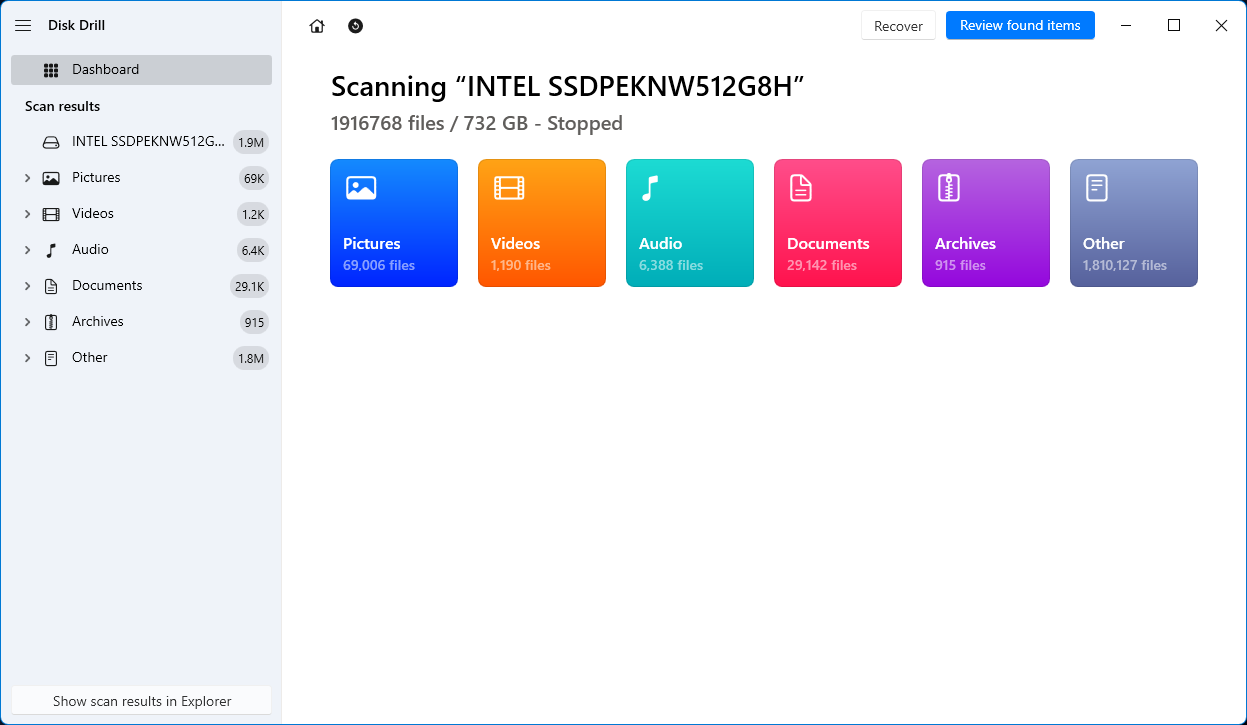
בנוסף, יש לו את היכולת ליצור גיבויים של דיסק קשיח כדי שאם אתה מרגיש שאמצעי האחסון שלך נכשל ויש תכונת הגנת נתונים ששומרת על הקבצים שלך בטוחים בכספת. יש לציין, עם זאת, שבמקרה של אובדן נתונים, עדיף לנסות לשחזר נתונים שנפגעו ראשון לפני מתן ניסיון לתקן את הדיסק הקשיח שלך, כיוון שדבר זה עלול לגרום למידע שלך להיאבד לצמיתות. כמו כן, מבחינת תוכנת שחזור נתונים, Disk Drill עומד לרוחב ראש ושכמות מעל המתחרים.
Pros
- מסוגל לשחזר נתונים אבודים ממגוון סוגי דיסקים קשיחים ומסיבות רבות לאובדן נתונים
- כולל כמה תכונות נוספות נהדרות הקשורות לדיסק הקשיח, כולל הגנה על נתונים וגיבויי דיסק קשיח
- ממשק המשתמש גם יפה וקל לשימוש
- גרסת החינם ל-Windows מאפשרת לך לשחזר עד 500 MB שווי קבצים
- לא ניתן לתקן ענפים פגומים ובעיות נוספות בכונן הקשיח
הכי מתאים ל: שחזור נתונים מדיסק קשיח.
מערכות הפעלה נתמכות: Windows XP, Vista, 7, 10, 11, Server 2008 R2, 8, Server 2012/2012 R2/2016/2019, Server 2022.
תמחור: Disk Drill Basic היא הגרסה החינמית ומאפשרת שחזור נתונים עד 500MB. המהדורה PRO נמכרת ב-89$ עם אופציית שדרוג לכל החיים תמורת 29$ נוספים, בעוד שהמהדורה Enterprise עולה 499$ עם אופציות לכל החיים ב-99$ נוספים. גם תוכל להשיג הנחה של 50% אם אתה משדרג מגרסה ישנה יותר או מחליף מאפליקציית מתחרה.
2. Paragon Hard Disk Manager
Paragon Hard Disk Manager מכוון להיות כלי “הכל באחד” עבור בדיקת בריאות דיסק קשיח ותיקון והוא עושה עבודה מצוינת בזכות ממשק המשתמש המעוצב היטב ומגוון התכונות שבו. במהותו, הוא עושה הכל כמו כלי ניהול הדיסקים המובנה של Windows, עם הוספת בדיקות ותיקונים של מערכת הקבצים, עריכת סקטורים, יצירת דיסק אתחול, העברת מערכת ההפעלה, ועוד.
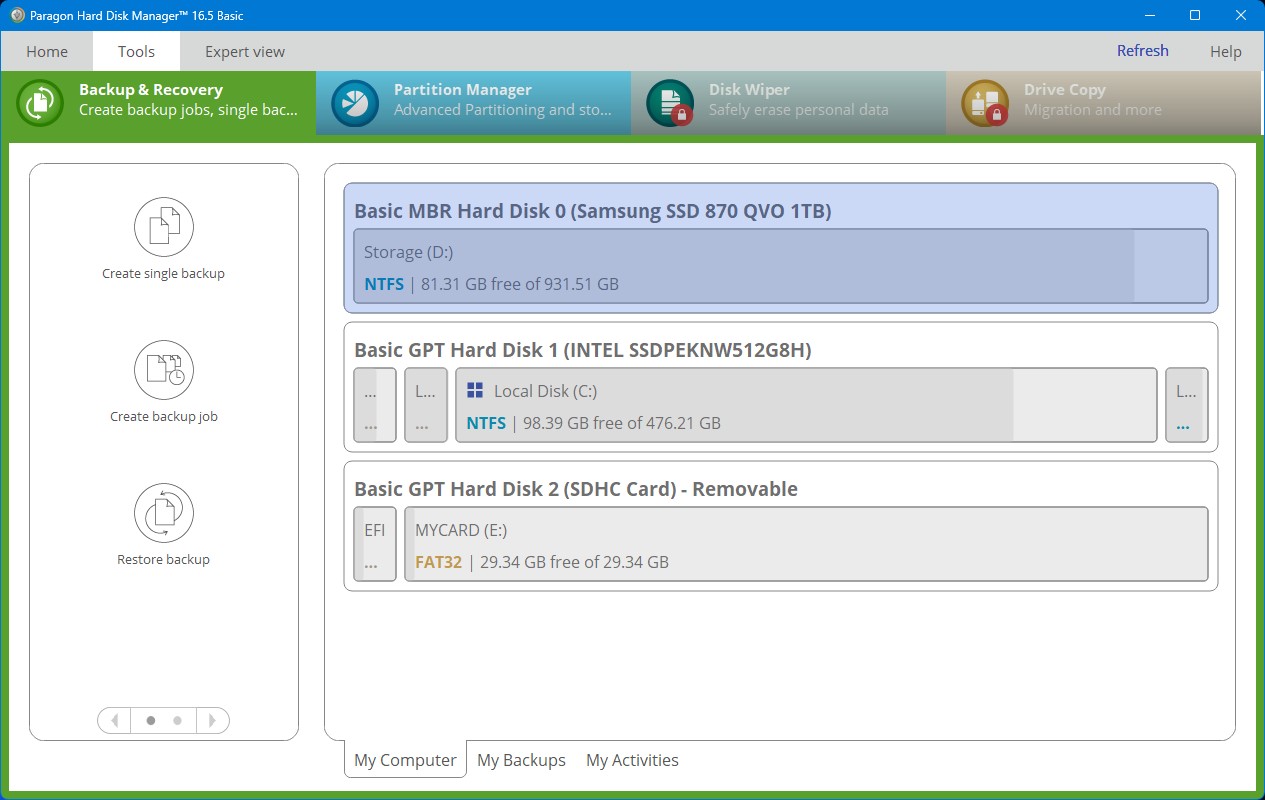
ולסיים עם זיקה, המראה שלה גם הרבה יותר טוב. חלק מהגרסאות המתקדמות עלולות לעלות לכם סכום לא מבוטל, אבל אלא אם כן אתם מתכננים להשתמש בתוכנה לעסקים, הדבקות בגרסה החינמית או ברשיון ה-Workstation אמורה להספיק בהחלט. לאלה שבשוק לכלי תיקון מחיצות מהטובים ביותר ופתרון ניהול, Paragon Hard Disk Manager נמצא שם למעלה יחד עם הטובים ביותר.
Pros
- מלא באוסף עצום של תכונות שימושיות, גם לניהול מחיצות וגם לבריאות הכונן הקשיח
- הגרסה החינמית נדיבה עם כלים לתיקון דיסקים של Windows
- ממשק משתמש פשוט אך מושך
- גרסאות לעסקים יקרות למדי
מתאים ביותר ל: ניהול כונן קשיח כולל.
מערכות הפעלה נתמכות: Windows 7, 8, 8.1, 10, ו-11.
תמחור: הגרסה החינמית של Paragon Partition Manager נקראת Community edition וחסרה מספר תכונות שנמצאות בגרסאות הבעלות תשלום. עלות המהדורה Workstation היא $99, Server עולה $499, Technician במחיר של $599, ו-Enterprise בעלת תג מחיר של $899.
3. HDD Scan
מניעה בהחלט עדיפה על פני טיפול, ואחד מהדרכים הטובות ביותר למנוע נזק רציני ואובדן נתונים לכונן הקשיח שלך היא לבקר את הדיסקים שלך בקפידה ולבדוק אותם לבעיות אפשריות. סריקת כונן HDD עושה בדיוק זאת. היא יכולה לבצע בדיקות קריאה וכתיבה כדי לראות כמה טוב הכונן שלך מבצע, ובדיקות SMART נוספות למחקר יסודי יותר.
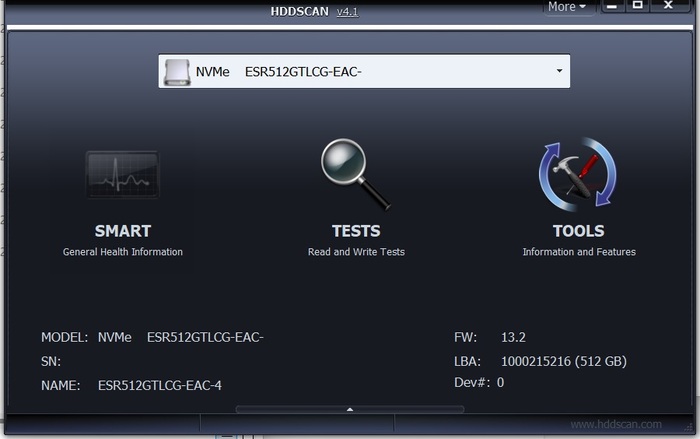
יש גם מד טמפרטורה כך שתוכל לעקוב אחר כמה חמים הכוננים הקשיחים שלך פועלים. באמצעות כל אלה כלים, אתה אמור להיות מסוגל לגלות עד כמה הכונן שלך בריא ולחזות את הסיכויים שלו להיכשל בעתיד הקרוב. כך, תוכל לבצע גיבויים נחוצים או ליצור קשר עם שחזור נתונים מראש כדי שיוכלו לעזור לך למנוע מקרה גדול של אובדן נתונים.
Pros
- ממשק בהחלט ישיר
- ניתן לייצא דוחות SMART
- מעוצב להיות נייד מאחר ואינו דורש התקנה
- כולל אפשרות לפתוח חלון פקודה
- אין מדריך לעזרה בהתחלה
- אין אפשרות התקנה נכונה
הכי מתאים ל: ניטור בריאות כונן קשיח.
מערכות הפעלה נתמכות: Windows 2000, Server 2003, XP, Vista, 7, 8, 8.1, 10, ו-11.
תמחור: HDD Scan היא לחלוטין ללא תשלום.
4. Testdisk
Testdisk היא כלי שחזור נתונים דל-פרופיל שהשימוש בו לחלוטין חינמי והיא מקור פתוח להתאמה נוספת. היא מאוד ספציפית במטרתה, שהיא להציל מחיצות אבודות או פגומות ולתקן דיסקים שאינם טוענים כהלכה. היא עובדת עם מגוון סוגי קבצים ומערכות הפעלה ובעלת שיעור הצלחה גבוה.
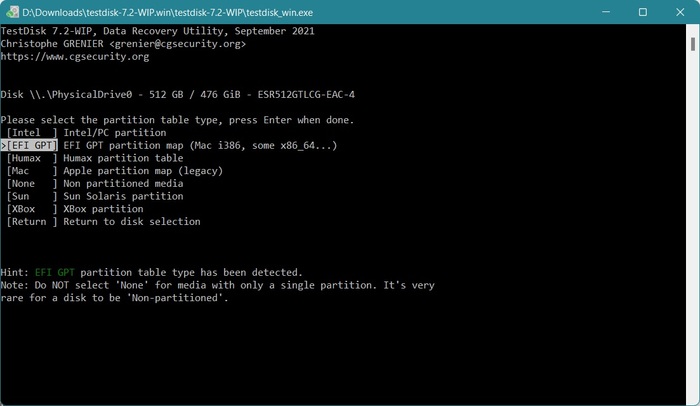
הוא מסוגל לתקן טבלאות מחיצות, לשחזר מחיצות שנמחקו, לבצע שחזור של תחילית האתחול ולבנות מחדש עבור מערכות הקבצים NTFS ו-FAT, ולתקן את ה-MFT. הבעיה היא שהוא משתמש בממשק שורת פקודה, שהופך אותו למאוד קשה ללמוד עבור מי שאינו טכנולוגי למומחה. אבל אם אתה מבין את דרכך סביב ממשקים מסוג זה, יש ל-Testdisk הרבה מה להציע.
Pros
- הגרסה המלאה היא חינמית וגם קוד פתוח
- יעילה מאוד כפתרון לשחזור
- כוללת מגוון תכונות לשחזור דיסקים, כמו בניית מחדש של מגזר האתחול
- לא דורשת הרבה משאבים כדי לרוץ
- ממשק השורת פקודה הוא בעל קושי רב עבור מתחילים
הכי מתאים ל: כלי שחזור נתונים בקוד פתוח.
מערכות הפעלה נתמכות: Windows 2000, XP, Vista, 7, 8, 8.1, 10, 11, DOS, Linux, MacOS X, SunOS, FreeBSD, NetBSD, ו-OpenBSD.
תמחור: Testdisk הוא חינמי וגם בקוד פתוח.
5. סטטיסטיקת תיקיות חלונות
סטטיסטיקות תיקיית Windows – או WinDirStat בקיצור – הוא תוכנת צפייה בנתונים עבור הכונן הקשיח שלך שיכולה לספר לך במהירות אילו קבצים תופסים את כל המקום בדיסק שלך. זו דרך מאוד קלה לנווט בממשק המשתמש בזכות ההפרדה הצבעונית של הקבצים ועיצוב דומה לדפדפן הקבצים Windows Explorer. זהו הכלי המושלם לשימוש אם אתה לא יכול להבין היכן כל המקום בדיסק שלך נעלם ואתה זקוק לנקודת מבט שונה על הדברים.
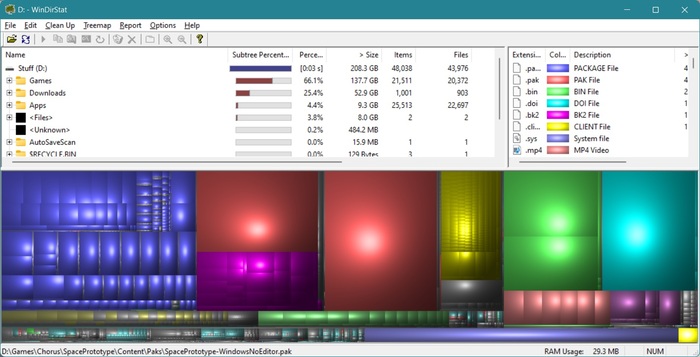
ניתן גם למחוק קבצים ישירות מהתוכנה עצמה ויש פונקציה הפותחת תיקייה מסוימת במסוף הפקודה לפעולות מתקדמות יותר. יחד עם זאת, יש לו כמה חסרונות, כמו הסריקה האיטית כשאתה מפעיל את התוכנה לראשונה שגורמת לזה להרגיש כאילו התוכנה מתלבטת והעובדה שאי אפשר לשמור את הסריקה לשימוש מאוחר יותר.
Pros
- הממשק פשוט ונוח לשימוש
- ניתן למחוק קבצים ישירות מהתוכנה
- הוא מאפשר לך לפתוח תיקייה במהירות בחלונית הפקודה מתוך הפונקציות המתקדמות
- התקנה קלילה ושימוש נמוך במשאבים
- הסריקה איטית ונראית כאילו יש באג בתוכנה
- אין אפשרות לשמור את הסריקה לשימוש עתידי
הכי מתאים ל: ניתוח מקום דיסק קשיח.
מערכות הפעלה נתמכות: Windows 95, 98, ME, NT4, Windows 2000, XP, Vista, 7, 8, 8.1, 10, ו-11.
מחירון: WinDirStat הוא חינמי לשימוש ואין לו גרסאות בתשלום.
6. MiniTool Partition Wizard
MiniTool Partition Wizard מוכר בעיקר בזכות יכולות השיבוט שלו של אמצעי אחסון, אך הוא עושה הרבה יותר מכך. כפי ששמו מרמז, הוא מגיע עם מגוון כלים לניהול מחיצות והוא יכול לבצע שחזור של נתונים וכל מחיצה במלואה. מעל כל זה, הוא יכול להריץ בדיקות פני שטח על הכוננים שלך כדי לראות אם ישנם תחומים פגומים לפני שתתחיל לשחזר או לטפל במחיצות שלך.
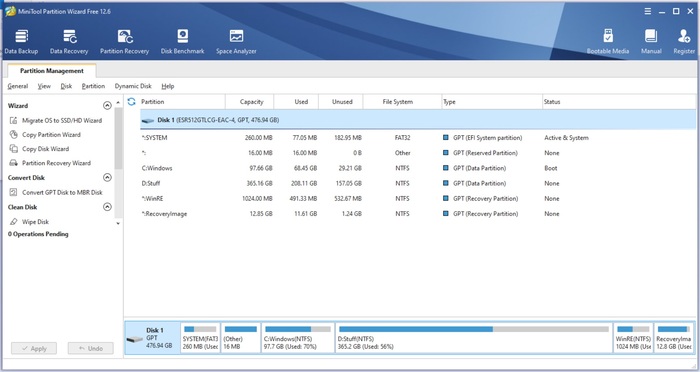
זה גם כלי מעולה אם מערכת ההפעלה שלך מתקשה להתחיל, מכיוון ש-MiniTool Partition Wizard יכול ליצור כונן מדיה הניתן לאתחול כך שתוכל לשחזר קבצים אפילו עם מערכת הפעלה פגומה. זה לא זול, עם זאת, אז עדיף שתתכונן את הארנק שלך, אבל אתה באמת משלם כאן עבור איכות.
Pros
- ממשק המשתמש קל לניווט, אפילו למתחילים
- הגרסה החינמית מציעה כמה תכונות טובות
- זהו סורק דיסק קשיח, מנהל מחיצות, ופתרון לשחזור נתונים – כל אלה במוצר אחד
- מציג ממשק משתמש יפה
- הגרסאות המלאות יקרות יותר מרוב האלטרנטיבות
הכי מתאים ל: חלוקת כונן קשיח.
מערכות הפעלה נתמכות: Windows Vista, 7, 8, 8.1, 10, ו-11.
תמחור: הגרסה החינמית כוללת תכונות בסיסיות, כמו יצירת מחיצות והמרה מ-FAT ל-NTFS. הגרסה המקצועית מחירה הוא מנוי שנתי של 59 דולר בעוד שמחיר הגרסה פרו פלטינום הוא 109 דולר לשנה. הגרסה פרו אולטימטיב דורשת תשלום חד פעמי של 159 דולר.
7. CloneZilla
CloneZilla הוא תוכנת דימום ושיבוט דיסקים שמובילה בתחומה, המיועדת בעיקר למשתמשים מתקדמים שמבינים את דרכם בכלי מבוסס לינוקס עם ממשק משתמש מאוד מוגבל. כפתרון לתיקון דיסק קשיח, היא דורשת ראייה קדמית מסוימת, מכיוון שיהיה עליך ליצור גיבויים באופן קבוע, במקרה שכונן הקשיח שלך ייתקל לבסוף בבעיות כלשהן.
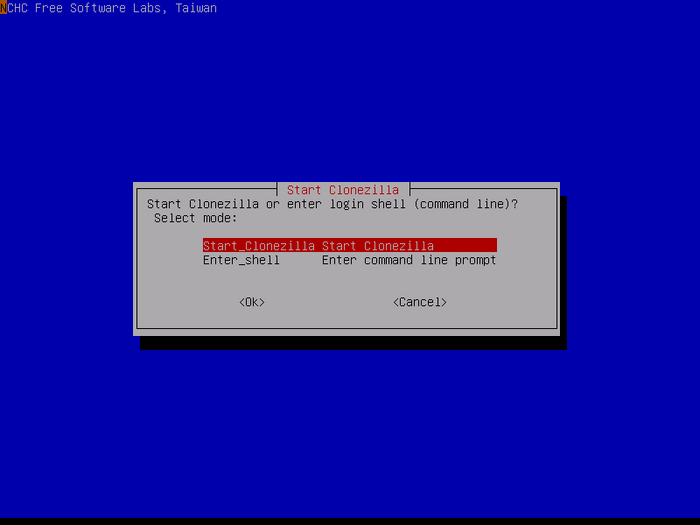
אם תצליחו בכך, תגלו ש-CloneZilla יכול לשחזר בקלות גיבויים – אפילו למגוון אמצעי אחסון – וכן יש לו תכונת קלונינג המוני שתעזור לכם ליצור קלונים של הכונן שלכם למכשירים שונים במקביל. כך תוכלו ליצור מספר גיבויים של המידע החשוב שלכם.
למרבה הצער, הממשק הגרפי של CloneZilla – או החסר שלו – הופך את למידתו למאוד קשה עבור מתחילים, ושחזור קבצים בודדים יכול להיות מורכב מדי. לפחות התוכנה חופשית ובקוד פתוח, כך שניתן להתנסות בה ללא הוצאה של אגורה.
Pros
- התוכנה חופשית לשימוש ולשינוי לחלוטין
- מלאה בתכונות צילום ושיבוט
- עיצוב קוד פתוח הופך אותה למאוד ניתנת להתאמה אישית
- קלילה ביותר
- רלוונטי כאפשרות תיקון דיסק קשיח רק אם יצרת מראש גיבוי/קלון
- מיועד במיוחד למשתמשים מתקדמים
הכי מתאים ל: קלונינג ויצירת תמונות של דיסק קשיח מקור פתוח.
מערכות הפעלה נתמכות: GNU/Linux, Windows, Mac OS מבוסס Intel, FreeBSD, NetBSD, OpenBSD, Minix, VMWare ESX, ו-Chrome OS/Chromium OS.
תמחור: CloneZilla הוא קוד פתוח ולגמרי חינם.
8. כלי האבחון של Seagate
SeaTools הוא תוכנת תיקון כונן קשיח שנוצרה על ידי יצרנית הכוננים המובילה Seagate. היא מגיעה בשתי גרסאות נפרדות – גרסת Windows ואחת ל-DOS. גרסת ה-Windows נוחה יותר למתחילים בשל ממשק המשתמש הפשוט יותר, בעוד ש־SeaTools DOS מאפשר שימוש בפקודות מתקדמות יותר. בכל אופן, התוכנה אחראית לסריקה מהירה של כוננים קשיחים בחיפוש אחר שגיאות ותיקון כל בעיה שהיא מסוגלת לתקן.
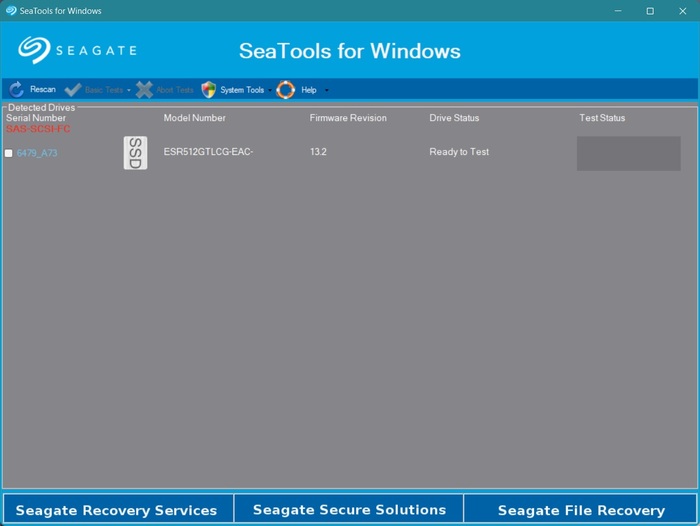
התוכנה מציגה גם מידע מפורט אודות הדיסק הקשיח שלך שרוב התוכנות האחרות מתעלמות ממנו. למרבה המזל, למרות ש-SeaTools פותחה על ידי Seagate, היא בפועל עובדת עם כמעט כל דיסק קשיח, ללא קשר ליצרן. ממשק המשתמש בגרסת ה- Windows נראה קצת מיושן ו-SeaTool DOS הוא קצת טכני מדי עבור המשתמש הממוצע, אבל זהו עדיין כלי אבחון דיסק קשיח מאוד שימושי.
Pros
- SeaTools Windows קל לשימוש בצורה מרהיבה
- הסריקות יחסית מהירות, אפילו אלו המקיפות יותר
- זהו דרך קלה יותר לסרוק ולתקן דיסקים קשיחים בהשוואה ל- chkdsk של Windows
- מציג מידע מעמיק על הדיסק הקשיח שלך
- המהדורה של DOS טכנית מדי עבור המשתמש הממוצע
- הממשק הגרפי אינו הכי יפה
הכי מתאים ל: בדיקת כונן קשיח ואיסוף מידע.
מערכות הפעלה נתמכות: Windows 95, 98, ME, NT4, 2000, XP, Vista, 7, 8, 8.1, 10, ו-11.
תמחור: כל הגרסאות של SeaTools זמינות ללא תשלום.
9. CheckDisk
לא לבלבל עם הכלי chkdsk שמובנה במערכות ההפעלה של Windows, CheckDisk הוא תוכנה דומה וחינמית לתיקון דיסקים שסורקת כוננים קשיחים, כוננים נשלפים ותקליטורים/DVDים עבור שגיאות ומקטעים פגומים. היא מסוגלת לשני מצבי סריקה – רגיל ומלא – כאשר השני הוא היותר מקיף שמאפשר זיהוי מקטעים פגומים.
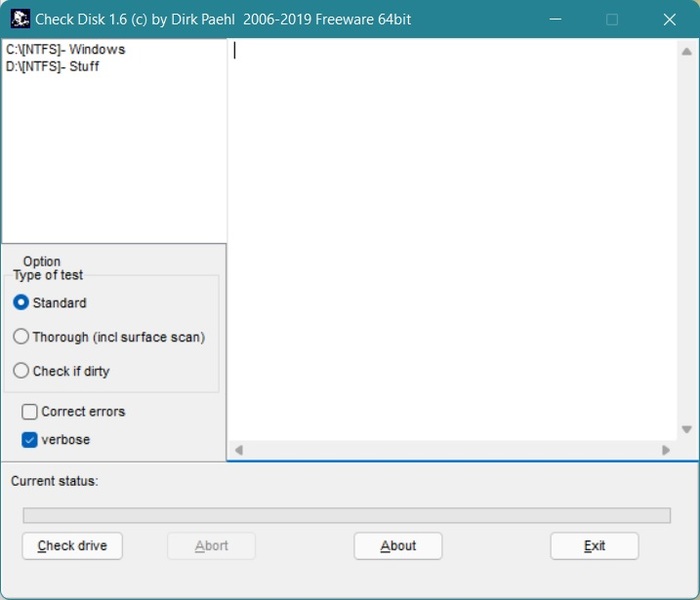
משם, ניתן להגדיר את התוכנה לתקן את הדיסק שלך לאחר הפעלה מחדש, בדומה לדרך שבה chkdsk פועלת. זה יותר קל להפעלה מאשר chkdsk מכיוון שיש לה ממשק משתמש נכון, למרות שחלק מהמשתמשים תלוננו על כך שתהליך התיקון נתקע.
Pros
- גודל קובץ זעיר ודרישות משאבים נמוכות
- מבצע סריקה של שגיאות בדיסקים קשיחים ותחומים פגומים ויכול לעזור בתיקונם
- קל לשימוש
- דיווחים על תקיעות במהלך תהליך התיקון
- מבצע בעיקרון את אותה פונקציה כמו chkdsk, רק בקלות מעט יותר
הכי מתאים ל: אלטרנטיבה ל-CHKDSK.
מערכות הפעלה נתמכות: Windows XP, Vista, 7, 8, 8.1, 10, ו-11.
מחירון: שימוש ללא תשלום לחלוטין.
10. AOMEI Partition Assistant
AOMEI Partition Assistant הוא תוכנה נהדרת שהופכת את ניהול מחיצות המחשב שלך לקל ופשוט, כולל שכפול דיסקים, העברת מערכות הפעלה, יצירת כונן Windows To Go ועוד הרבה יותר. יותר חשוב מכך, יש לו פונקציה מובנית שמאפשרת לך לבדוק את המחיצות שלך למגרעות לפני שאתה ביצוע פעולות משמעותיות. כך שתוכל להבטיח שלמות נתונים.
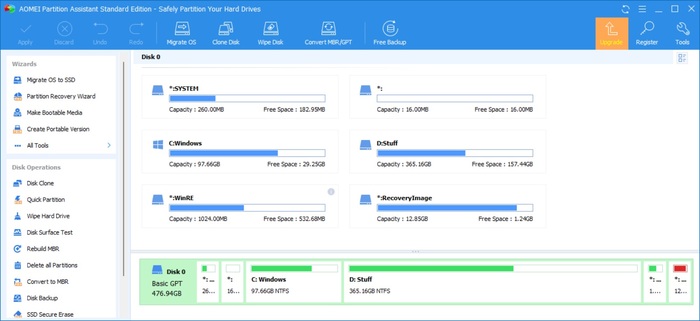
למרבה הצער, תוכנת AOMEI Partition Assistant אינה מאפשרת לך לתקן את המגזרים התקולים ויהיה עליך כנראה לפנות לעזרת תוכנה אחרת כמו chkdsk כדי לבצע את התיקונים בשבילך. מצד שני, הגרסה החינמית נדיבה מאוד מבחינת התכונות ועיצוב ממשק המשתמש קל למדי לעקוב אחריו.
Pros
- יכול לסרוק את המחיצות שלך ולזהות תחומים פגומים לפני התחלה בפעילויות ניהול מחיצות
- הגרסה החינמית כוללת מגוון תכונות חמודות, כולל USB התקני לווינדוס ומעבר דיסק קשיח
- ממשק משתמש מעוצב היטב
- הדגמה של גרסת ה-Pro (שונה מהגרסה החינמית) מאכזבת מכיוון שהיא לא מאפשרת לך לנסות אף אחת מהתכונות
הכי מתאים ל: ניהול כונן קשיח.
מערכות הפעלה נתמכות: Windows 2000, XP, Vista, 7, 8, 8.1, 10, ו-11.
מחירון: המהדורה החינמית כוללת את כל תכונות ניהול המחיצות הבסיסיות וכמה תוספות נוחות, כמו יוצר Windows Go To ויצירת USB אשר ניתן להפעיל ממנו את המחשב. עוזר המחיצות המקצועי עולה 53.96 דולר עם שדרוגים לכל החיים, בעוד שמחירי המהדורת שרת, בלתי מוגבלת והמהדורה לטכנאים הם 179, 449.25 ו-639.20 דולר בהתאמה.
טיפים לשמירה על כונן קשיח בריא
בעוד שדיסקים קשיחים (HDDs) נשחקים באופן טבעי עם הזמן, ישנם שיטות מומלצות שניתן לבצע כדי לשמור עליהם במצב הטוב ביותר לכל הזמן האפשרי. זה יכול לעזור לך להפחית את הסיכון לאובדן נתונים בשל בעיות חומרה ולמנוע שגיאות שונות.
הנה כמה טיפים כלליים לשמירה על בריאות הכונן הקשיח שלך:
- הימנע מפגיעה פיזית. כל פגיעה פיזית עלולה לגרום לנזק לרכיב בכונן הקשיח שלך, וכתוצאה מכך ייתכן התקלה בחומרה.
- השתמש במגני הפרעות חשמליות. גלי חשמל בלתי צפויים עלולים לגרום לנזק לכונן הקשיח שלך, ולהפוך אותו לבלתי נגיש ואף לגרום לאובדן נתונים.
- שמור על אוורור נאות. התחממות יתר עלולה לקצר את חיי הכונן הקשיח שלך ולהגדיל את סבירות כשל בחומרה.
- הימנע מחשיפת הכונן הקשיח לתנאים קיצוניים. מלחות, אבק, וטמפרטורות קיצוניות כולם מציבים את הכונן הקשיח שלך בסיכון להתקל. באופן אידיאלי, מחשבך אמור להימצא בחדר עם טמפרטורה יציבה.
- הימנע ממילוי נפח הכונן הקשיח לכדי התפוקה המרבית. בעוד שהכונן הקשיח שלך מאפשר לך למלא את המקום עד המגה-בייט האחרון, מומלץ להשאיר מקום פנוי כדי שמערכת ההפעלה עדיין תוכל לפעול בחלקות. זה יכול גם למנוע פירוק קבצים, אשר מאט את כונן הדיסק הקשיח.
- בצע בדיקות קבועות באמצעות כלי תחזוקה. כלים כגון CHKDSK בווינדוס יכולים לגלות ולתקן שגיאות במערכת הקבצים ולעזור להאריך את בריאות הכונן שלך. כלים אחרים, כמו HDD Scan, יכולים לבצע בדיקות SMART כדי לנטר את הבריאות הכללית של הכונן הקשיח.
מסקנה
אם אתה מנסה לתקן טעויות בדיסק הקשיח שלך או ליצור גיבויים קבועים כדי להבטיח שהמידע החשוב שלך יישמר בטוח בכל עת, ישנם תוכנות תיקון דיסק קשיח מעולות שיכולות לעזור לך לבקר ולשמר את בריאות אמצעי האחסון שלך. באמצעות חלק מתוכניות אלו, תוכל להאריך את חיי הדיסק שלך לפוטנציאל המרבי שלו או להעביר את הנתונים שגובו בצורה חלקה אל דיסק חדש לגמרי.




